Como poner en horizontal solo una hoja en Word
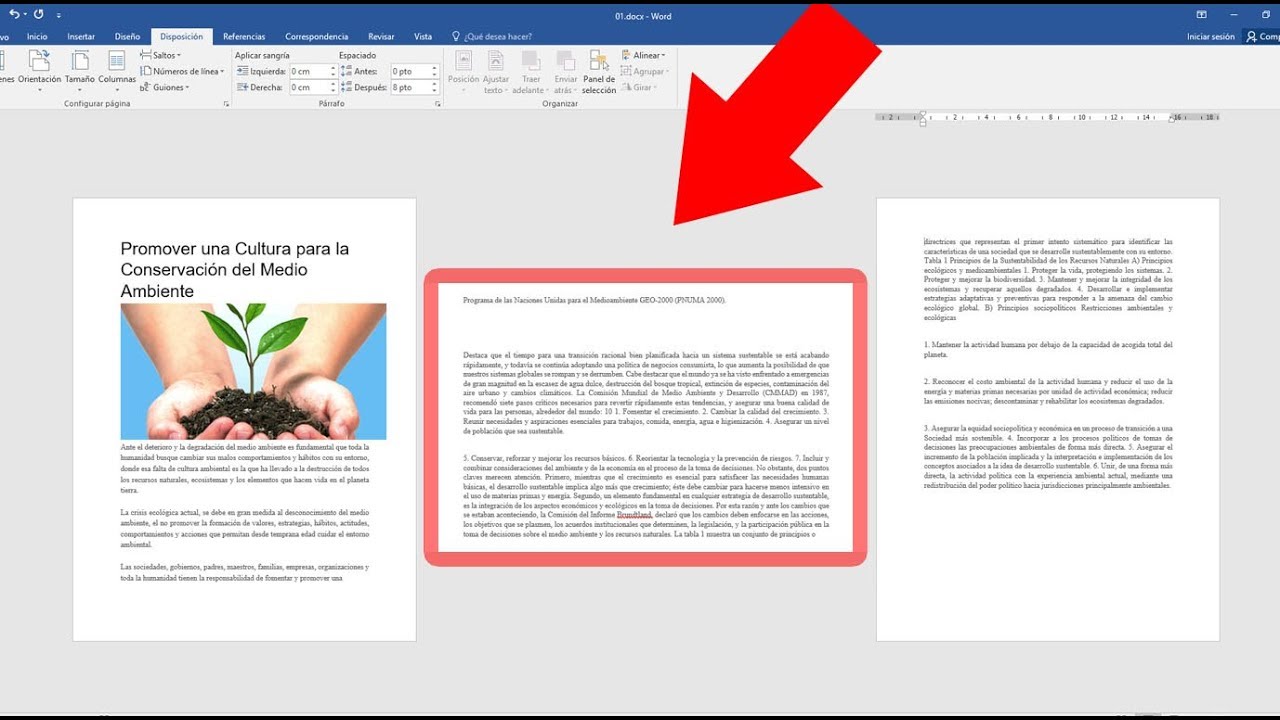
bienvenidos y bienvenidas a este nuevo vídeo tutorial mi nombre es miguel vela y estás en el canal de 'el bigotes' en esta oportunidad vamos a aprender a poner una o varias hojas de forma horizontal ok en su documento en word tal y como estamos observando podemos ver la diferencia del ancho de ambas hojas ok este es en forma vertical y acá tenemos en forma horizontal eso lo pueden aplicar a una hoja lo pueden aplicar a 23 y al número de hojas que ustedes quieran ok puede ser al inicio final medio donde ustedes quieran ok así que vamos a comenzar con esto esto en realidad es sencillísimo quiero que quiero que observen un poco voy a alejar para que ustedes lo puedan ver ok acá está la esas dos hojas del centro son las que están en forma horizontal ok y el resto en vertical bien yo voy a cerrar esto tengo acá otro ejemplo voy a cerrar este documento y por acá tengo mi documento word pero todas las hojas como están observando ésta de manera vertical ok vamos a comenzar con esto por ejemplo no si yo quisiera poner a cualquier hoja de forma horizontal simplemente me sitúo vamos a suponer que esta hoja lo voy a poner el color rojo para resaltarlo un poco todo lo que sea de rojo quiero que se vaya de horizontal ok o esta hoja quiero ponerlo de horizontal me sitúo exactamente al inicio de loja ok pueden observar que acá acá está la palabra presentes simplemente me voy al inicio de la palabra ok donde comienza la hoja y luego de eso me voy a la pestaña acá la pestaña que dice disposición hago un clic en la pestaña disposición y acá hay una opción quiero que observen que dice configura configurar página no hago un clic acá en este pequeño enlace en este icono que están observando un clic y me va a saltar automáticamente esta ventana quiero que observen que acá dice orientación vertical y horizontal o que simplemente acá en horizontal hacemos un clic luego bajamos un poco acá donde dice aplicar a ok lo leen aplicar a hago un clic ahí y me dice de aquí en adelante ok entonces lo que estamos diciendo es que desde el inicio de la página le vamos a poner a horizontal y que horizontal sea de aquí en adelante simplemente le damos en aceptar quiero que observen y ya me cambió la forma no pero yo quiero que observen que todas las hojas a partir de acá se han puesto de manera horizontal no entonces volvemos a hacer lo mismo que a su momento hicimos nos situamos vamos a suponer que de acá en adelante desde esta página vamos a poner otro color desde esta página suponemos que queremos este y ponerlo de manera vertical no como estaba antes entonces nos situamos aquí en la primera palabra al inicio de la hoja nuevamente nos vamos a la pestaña disposición nos vamos a este icono hacemos un clic acá y nos salta esta ventana nuevamente ok ahora si nos toca darle al revés no le damos en vertical y le decimos en esta sección de aquí en adelante ok hacemos un clic acá y simplemente aceptamos y con eso quiero que observen que la única página que ha quedado horizontal esa letra roja no tal y como leemos como estamos observando qué pasa por ejemplo si nosotros nos situamos vamos a suponer en el medio ok entonces prácticamente la esto todo este texto le va a votar hacia abajo a una hoja nueva y lo va a convertir en bueno 1 horizontal no vamos a probar por ejemplo un clic acá un clic en este icono horizontal de aquí en adelante aceptamos y quiero que observen qué desde la mitad me ha votado otra hoja no es por eso que nosotros siempre nos tenemos que situar al inicio de cualquier palabra para que la hoja se podría decir en su totalidad con todas sus palabras se convierta en una hoja horizontal ok y amigos esto ha sido todo espero que este vídeo les haya sido útil espero que no les quede ninguna duda si tienen problemas simplemente comenten en este mismo vídeo y ahí les estaremos respondiendo que no se olviden de suscribirse al canal de darle like al vídeo y si pueden compartir conmigo será hasta acá y nos vemos hasta la próxima [Música]